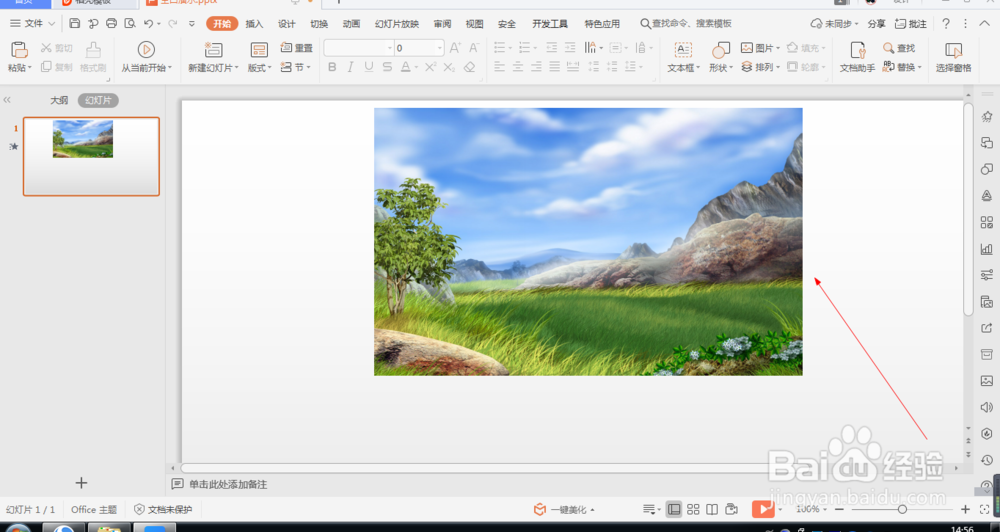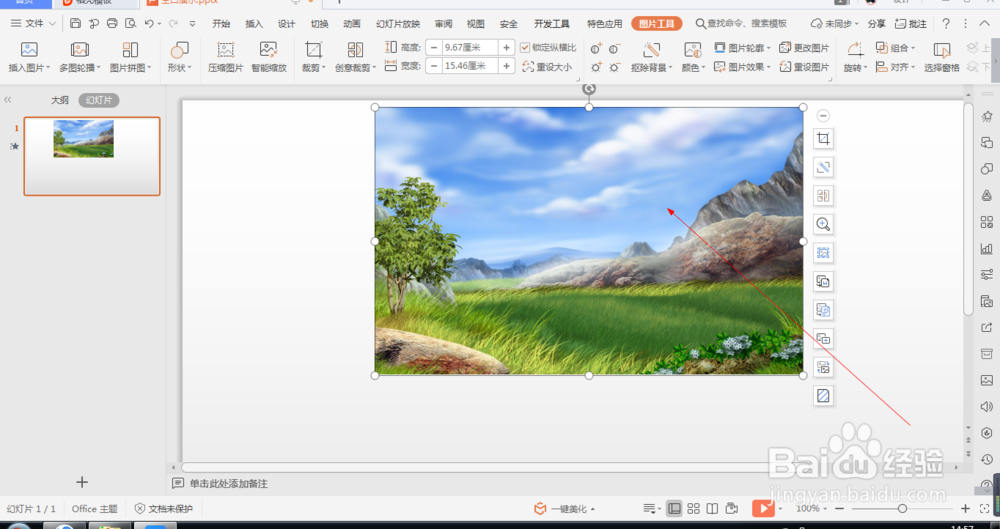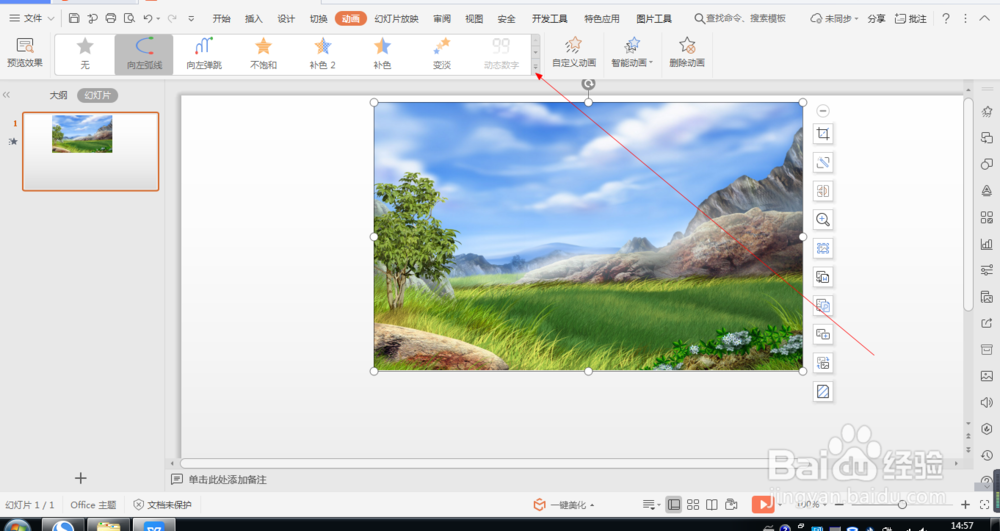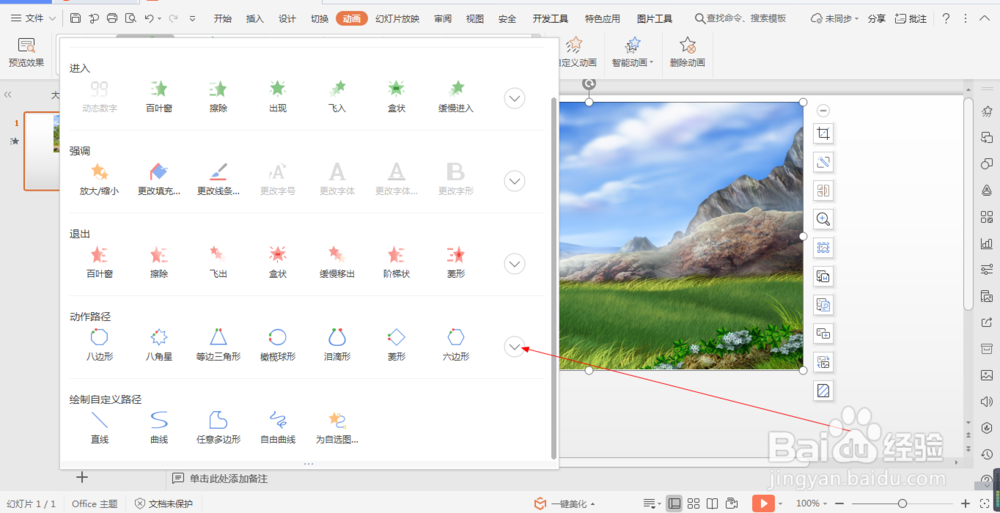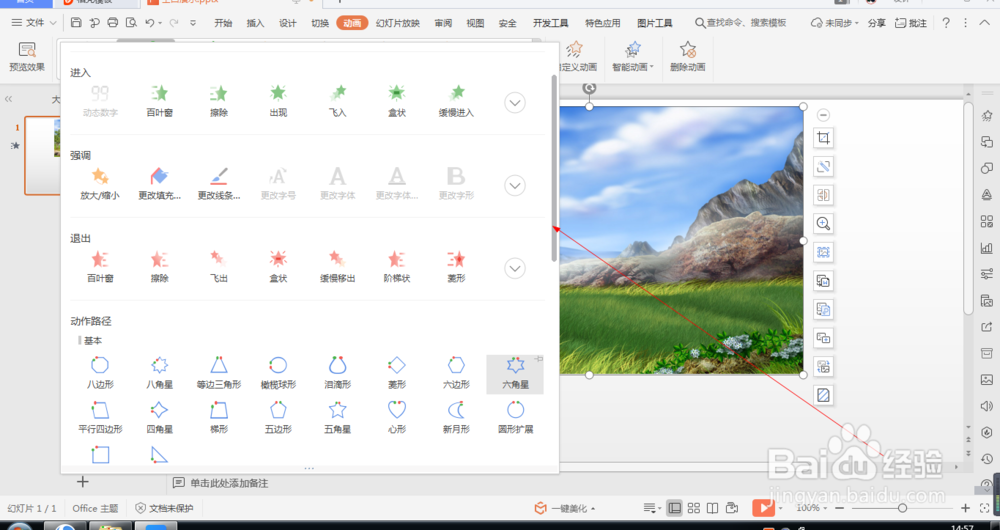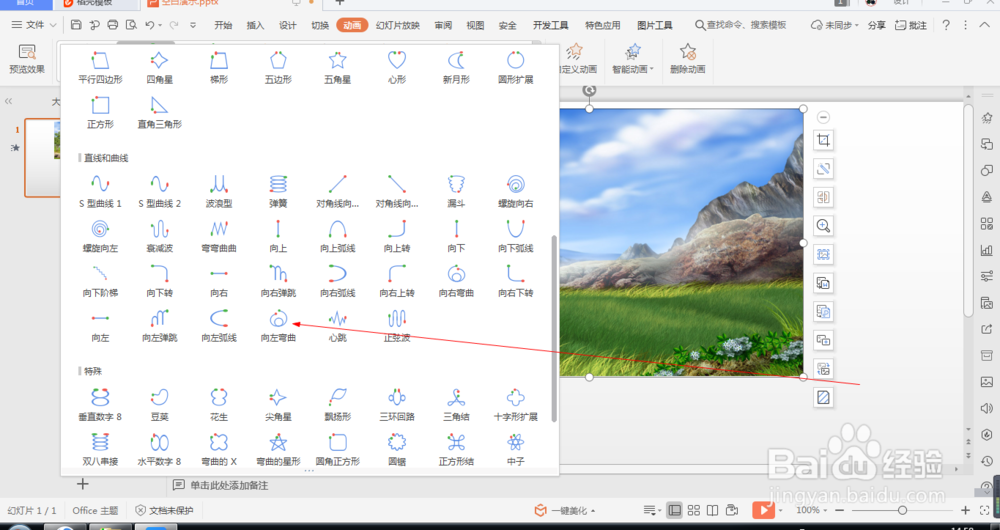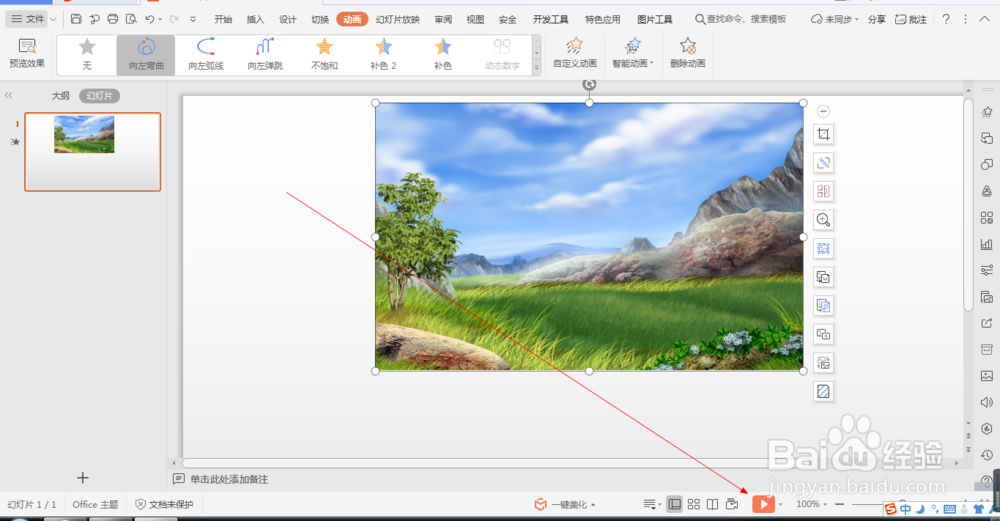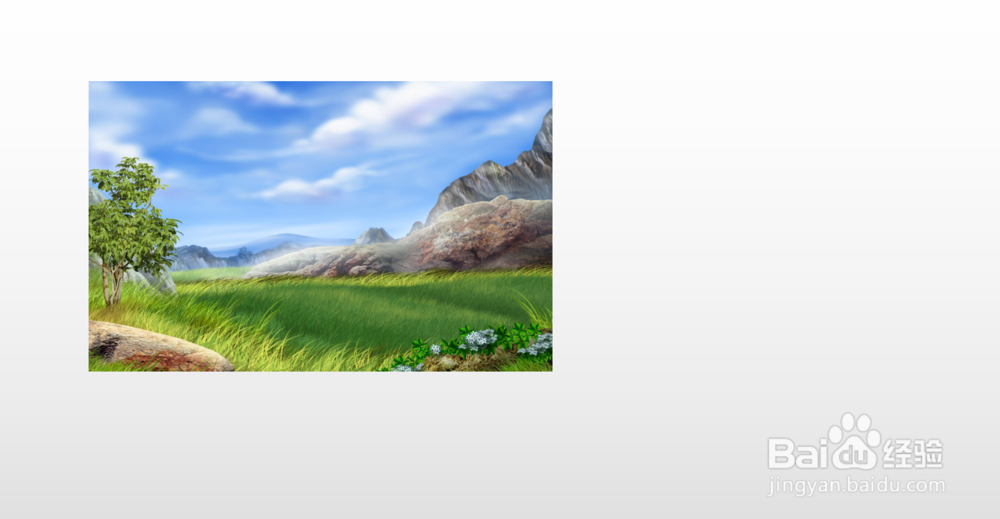wps中如何设置图片的向左弯曲动画(148)
1、1.如图所示,我们在这个幻灯片上添加了一张这样的风景照片,为这个风景照片添加的向左弯曲动画。
2、2.如图所示,我们鼠标点击这个风景照片,就可以将这个风景照片选中了。
3、3.如图所示,我们点击箭头所指的“动画”按钮。
4、4.如图所示,之后我们点击箭头所指的灰色三角按钮。
5、5.如图所示,我们点击箭头所指的这个向下的图标按钮。
6、6.如图所示,我们将箭头所指的滚动条往下拖拉,直到找到这个“向左弯曲”动画为止。
7、7.如图所示,在出现的各种动画中,我们点选箭头所指的“向左弯曲”动画。
8、8.如图所示,将向左弯曲动画应用到这个风景照片之后,我们点击箭头所指的“播放”按钮。
9、9.如图所示,我们就可以看到这个图片就会以向左弯曲动画的形式来展示出来了。
声明:本网站引用、摘录或转载内容仅供网站访问者交流或参考,不代表本站立场,如存在版权或非法内容,请联系站长删除,联系邮箱:site.kefu@qq.com。
阅读量:79
阅读量:34
阅读量:28
阅读量:80
阅读量:25